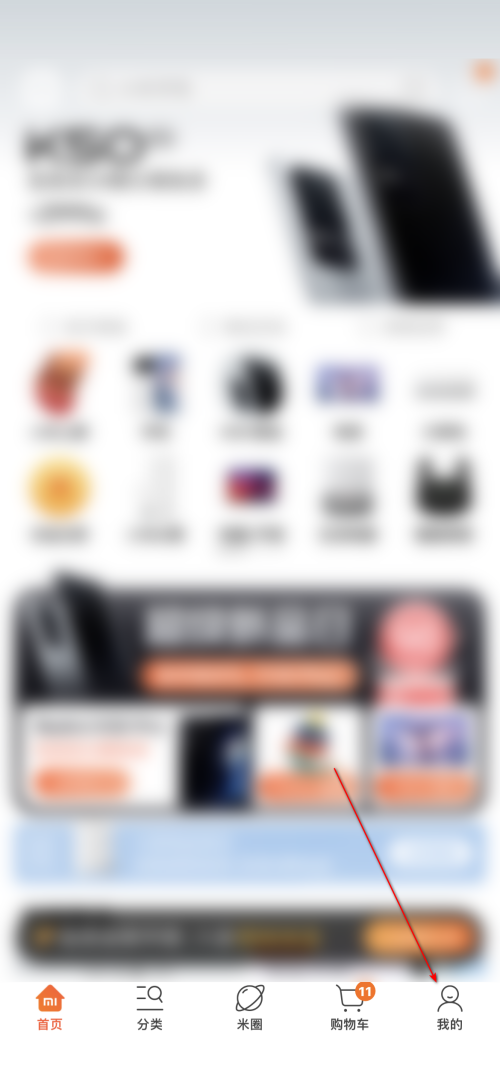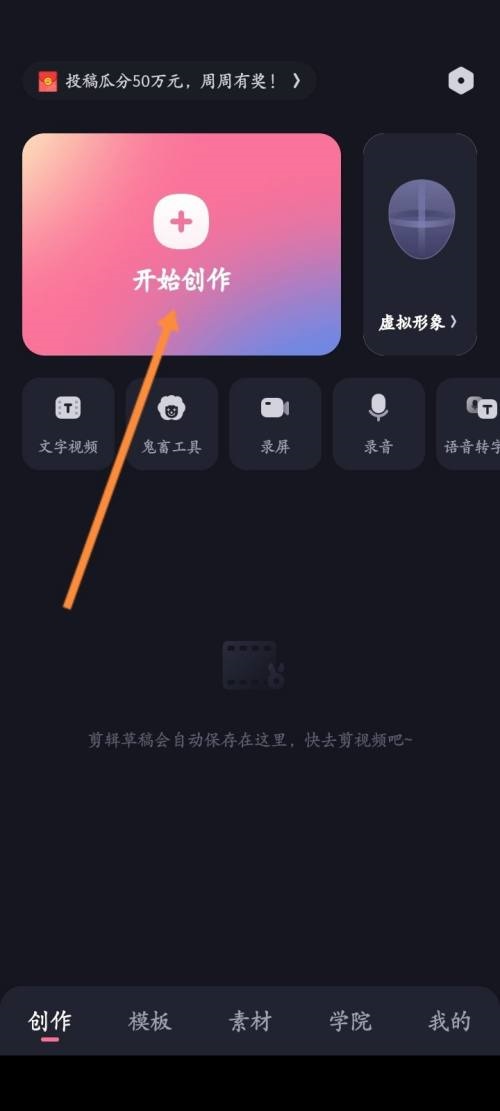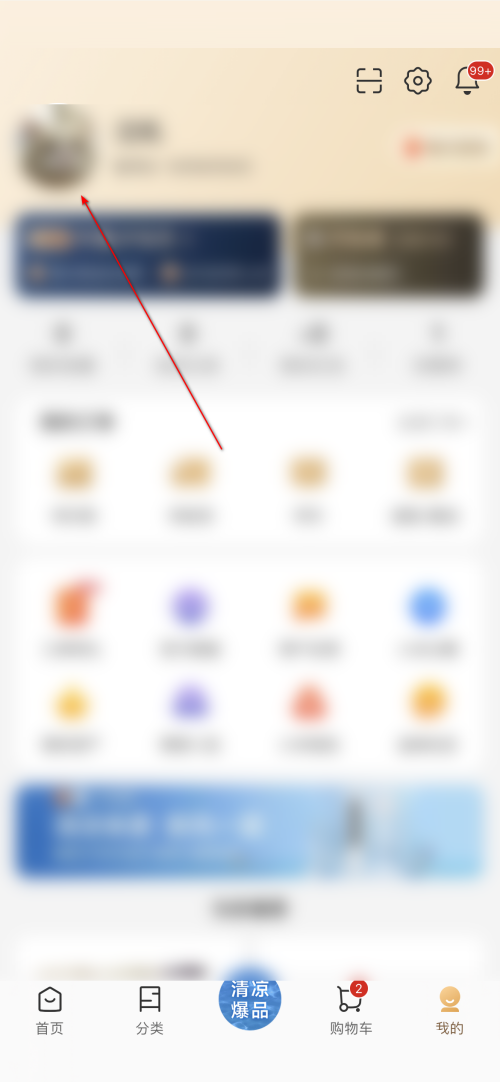很多小伙伴在使用必剪的时候,想知道怎么添加音乐,下面小编就为大家分享必剪添加音乐教程,感兴趣的小伙伴不要错过哦!
必剪怎么添加音乐?必剪添加音乐教程
1、首先进入手机的必剪软件,点击开始创作选项。
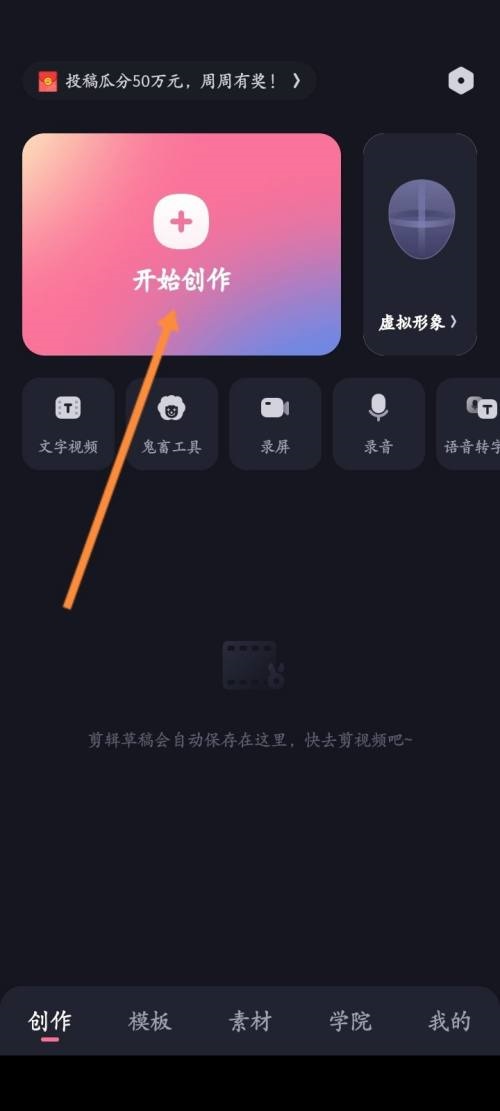
2、然后选择上面的视频,点击下一步。
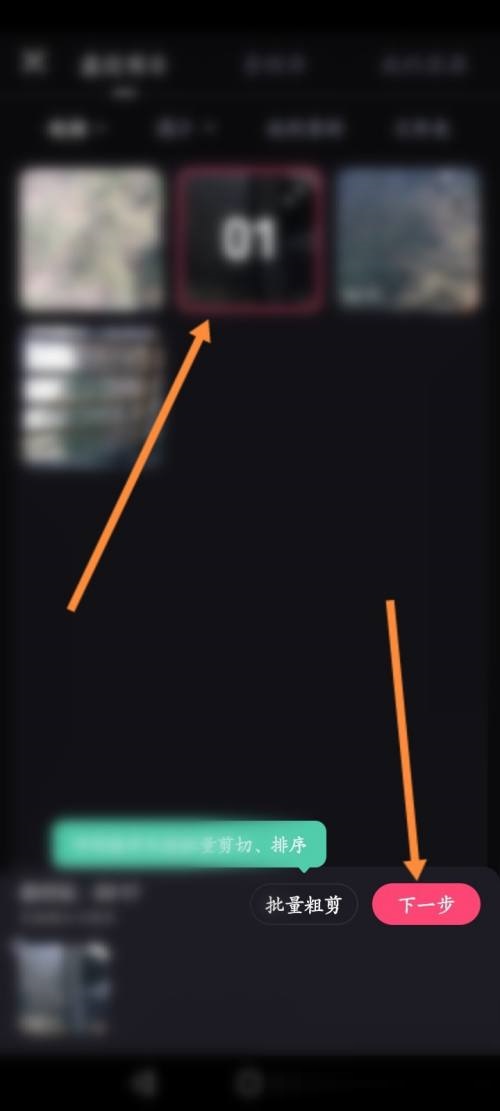
3、点击下面的音频选项。
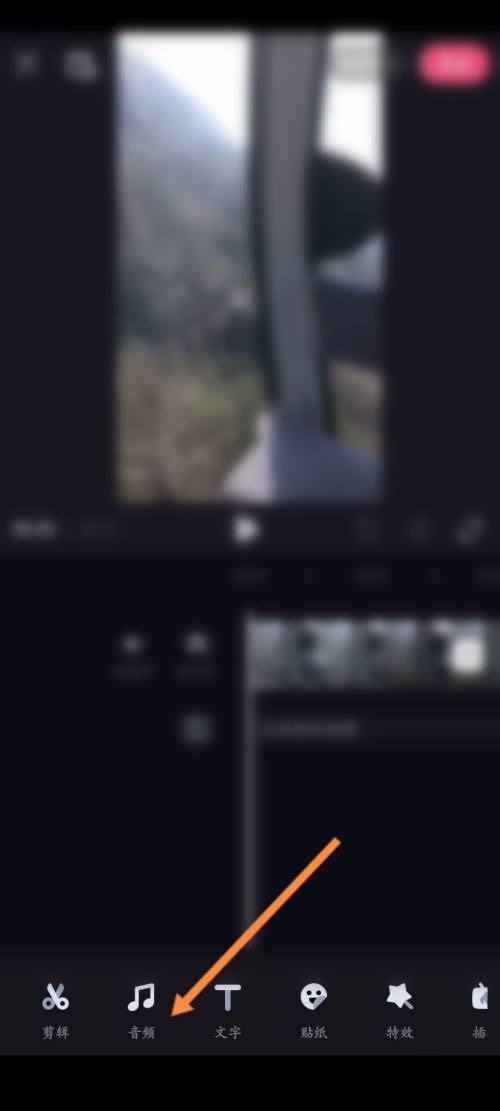
4、接着点击下面的音乐库选项。
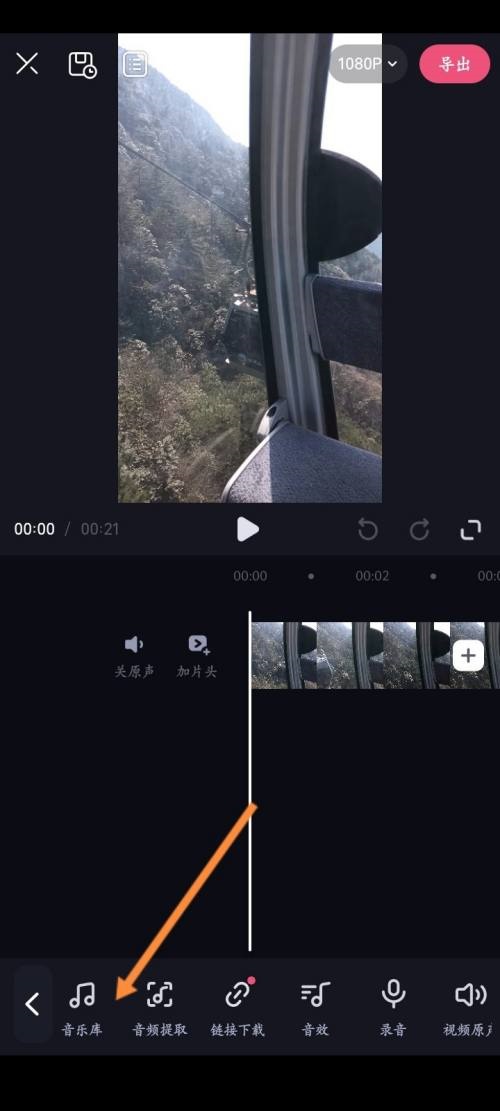
5、选择上面的音乐。
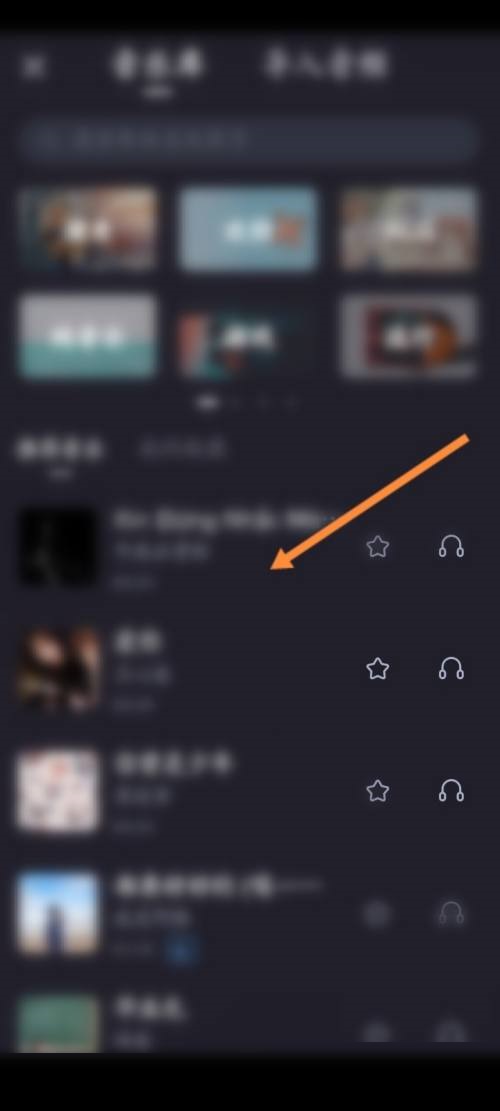
6、最后点击使用即可。
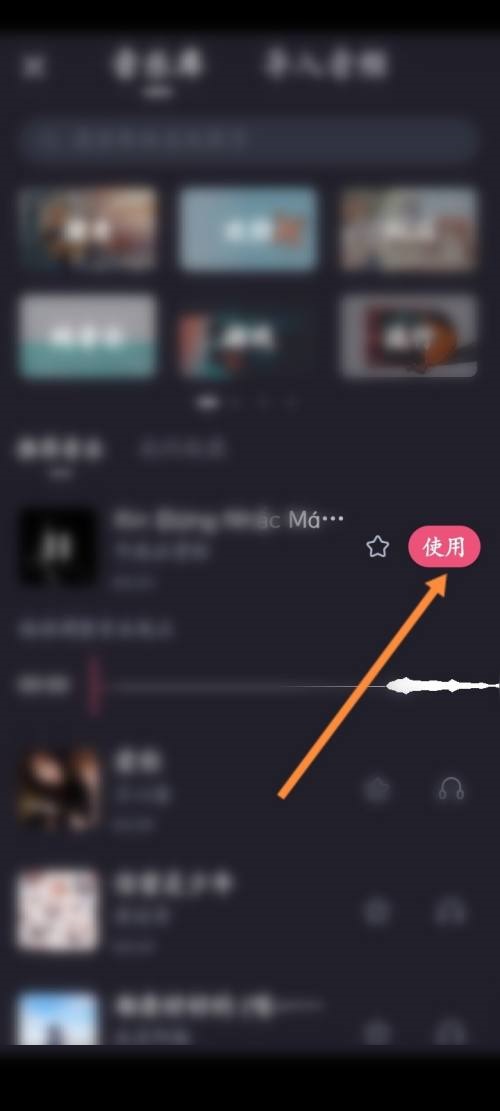
以上这篇文章就是必剪添加音乐教程,更多教程尽在。
很多小伙伴在使用必剪的时候,想知道怎么添加音乐,下面小编就为大家分享必剪添加音乐教程,感兴趣的小伙伴不要错过哦!
必剪怎么添加音乐?必剪添加音乐教程
1、首先进入手机的必剪软件,点击开始创作选项。
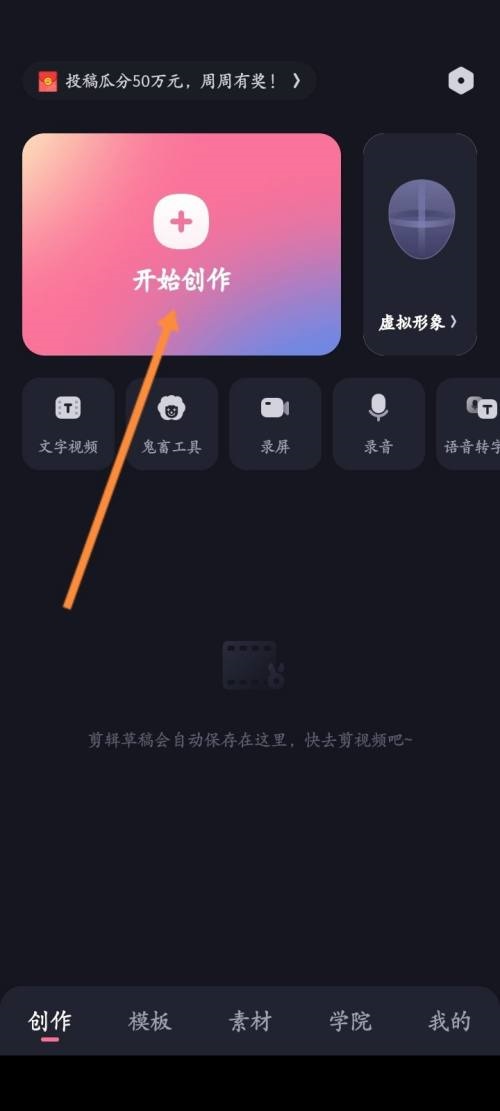
2、然后选择上面的视频,点击下一步。
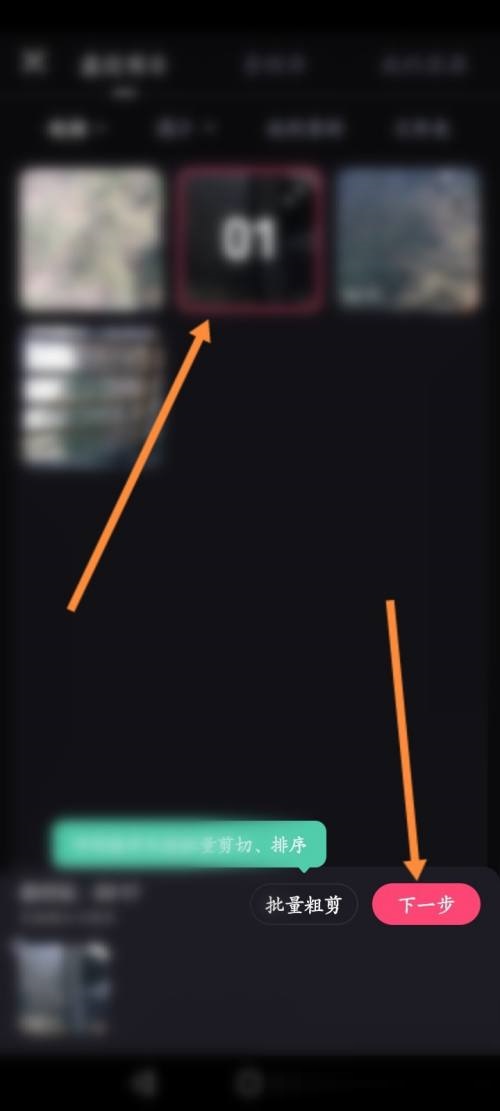
3、点击下面的音频选项。
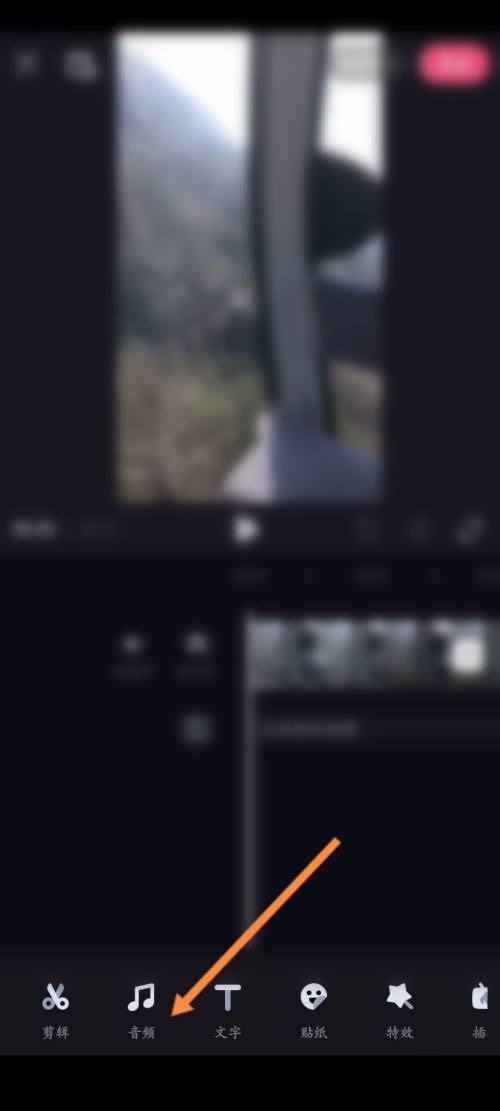
4、接着点击下面的音乐库选项。
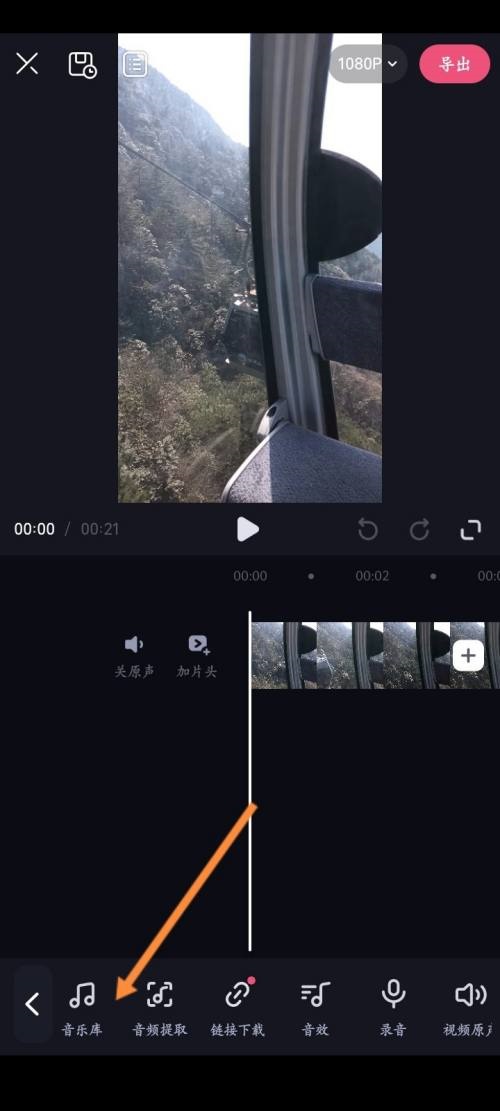
5、选择上面的音乐。
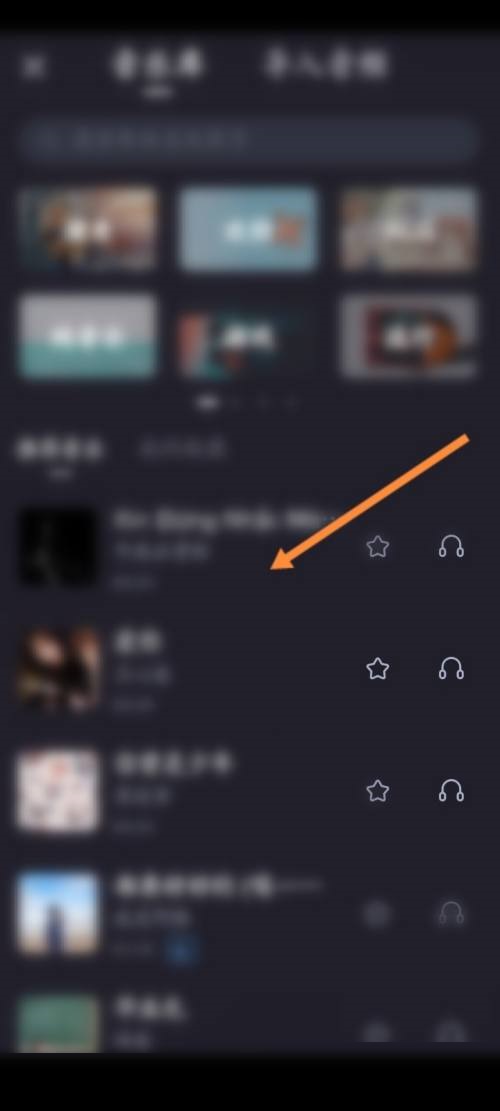
6、最后点击使用即可。
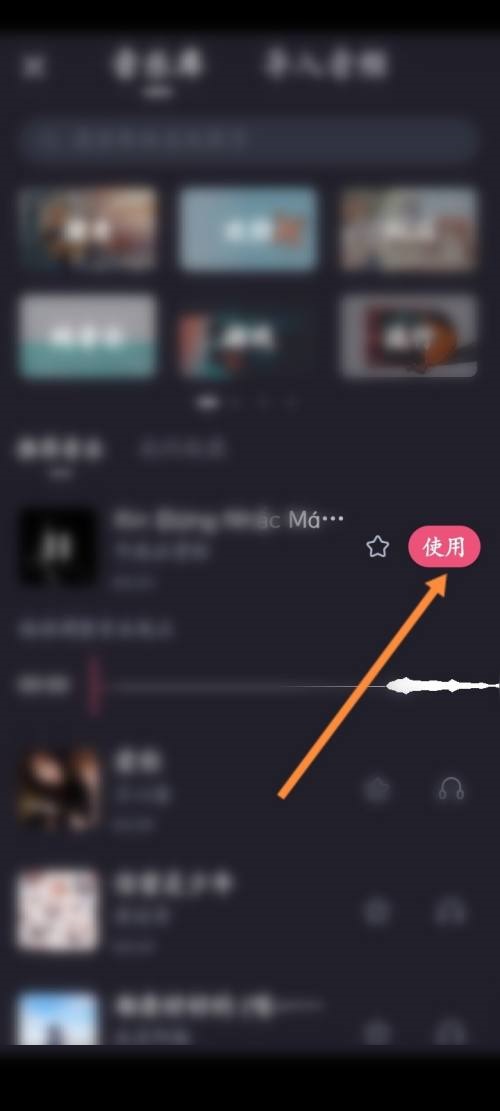
以上这篇文章就是必剪添加音乐教程,更多教程尽在。